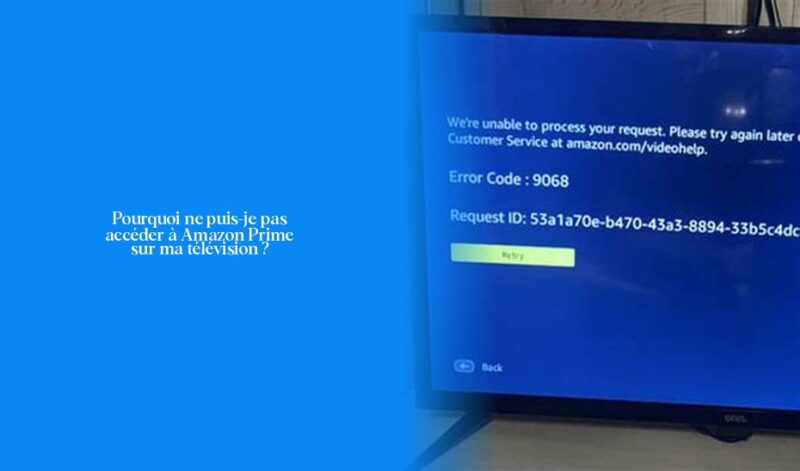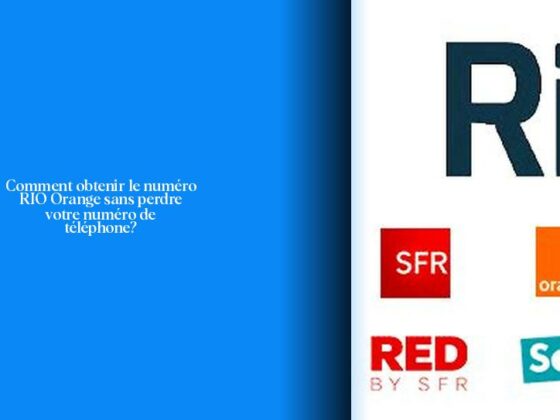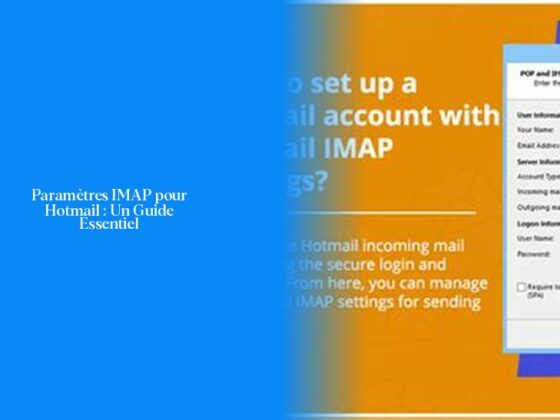Pourquoi ne puis-je pas regarder Amazon Prime sur ma TV ?
Ah, la frustration de ne pas pouvoir profiter d’Amazon Prime sur votre téléviseur… C’est comme essayer de regarder une série palpitante mais le suspense est tel que même votre télé refuse de vous donner la suite ! Mais pas de panique, je suis là pour vous aider à résoudre ce mystère technologique. 🕵️♂️
Pourquoi diable Amazon Prime boude-t-il votre TV ? Eh bien, il se peut que votre appareil ou navigateur Internet ne soit pas à jour. Imaginez-le comme un bon livre : parfois, il a besoin d’être feuilleté pour rester dans le coup. Assurez-vous donc que tout est à jour. Ensuite, essayez de vider le cache de l’application Prime Video ou réinstallez simplement l’application. Parfois, ces applications sont comme des plantes : elles ont juste besoin d’un peu de coupe et d’eau fraîche !
Oh, et un petit conseil utile (Saviez-vous ?) : assurez-vous de ne pas utiliser le même compte sur plusieurs appareils. Amazon Prime permet généralement seulement deux flux vidéo en simultané. On ne voudrait pas que votre série préférée soit interrompue par une guerre familiale pour la télécommande, n’est-ce pas ?
Maintenant, comment remettre votre Amazon Prime en marche sur votre téléviseur ? Si vous avez une Smart TV ou un lecteur Blu-ray, c’est facile ! Rendez-vous simplement sur l’app store pour télécharger et installer l’application Prime Video. Ensuite, enregistrez votre appareil en vous connectant à votre compte Amazon.
Et si malgré tous vos efforts l’application refuse toujours obstinément de fonctionner sur votre TV… peut-être qu’elle a juste besoin d’une petite pause ! Essayez de redémarrer complètement votre Fire TV ou encore maintenez les boutons Select et Play/Pause enfoncés simultanément pendant 10 secondes. Qui sait ? Peut-être qu’un peu d’exercice physique lui fera du bien !
Continuez à lire pour découvrir plus d’astuces et conseils pratiques pour régler ce problème ennuyeux avec Amazon Prime Video sur votre cher téléviseur. Vous êtes sur le point de résoudre ce mystère technologique une bonne fois pour toutes ! 😉
Comment réinitialiser Amazon Prime sur ma TV ?
Pour réinitialiser Amazon Prime sur ta télévision, il existe quelques astuces simples qui pourraient débloquer la situation et remettre le service en marche sans souci. 🛠️
Tout d’abord, si l’application Amazon Prime ne répond plus sur ta TV, une solution efficace consiste à vider le cache de l’application. Pour ce faire, rends-toi dans les paramètres de ton téléviseur, recherche l’onglet des applications et trouve Amazon Prime Video. Une fois là, sélectionne l’option pour vider le cache. Cela peut être comme un grand ménage de printemps pour ton application, lui donnant un coup de fouet bien mérité !
Si cette première étape ne résout pas le problème, tu peux envisager de désinstaller puis réinstaller l’application Amazon Prime sur ta TV. Parfois, comme une baguette magique, une réinstallation fraîche peut corriger les bugs persistants et rendre à nouveau ton expérience de visionnage tout simplement magique !
Maintenant, imagine si réinitialiser une application était aussi simple que réinitialiser nos têtes après une mauvaise nuit : un appui long sur le bouton d’alimentation peut parfois suffire à redonner vie à votre appareil. Alors n’hésite pas à essayer cette petite astuce en redémarrant complètement ta télévision ou ton dispositif de streaming.
Enfin, si après toutes ces tentatives Amazon Prime continue à bouder ta TV comme un enfant capricieux devant son assiette d’épinards (on a tous été là!), il reste toujours la possibilité de contacter le service client d’Amazon pour obtenir leur aide précieuse. Qui sait ? Peut-être que leur équipe a LA solution ultime qui mettra fin au suspense et te permettra enfin de savourer tes programmes préférés sans tracas ! 📞
Alors voilà quelques conseils pratiques pour réinitialiser Amazon Prime sur ta télévision. En suivant ces étapes simples et efficaces tu devrais pouvoir retrouver l’accès à tes films et séries préférés en un rien de temps. Ne laisse pas cette technologie capricieuse te priver plus longtemps du plaisir du binge-watching ! 😉
Comment activer Amazon Prime sur ma TV ?
Pour activer Amazon Prime sur ta TV, il existe quelques étapes simples à suivre pour profiter pleinement de tous les contenus passionnants qu’offre ce service de streaming.📺
Tout d’abord, assure-toi que ta TV est connectée à Internet. Cela peut sembler évident, mais on ne sait jamais si ta télé est secrètement en mode vacances sans réseau ! Une fois que ta TV est correctement connectée, il est temps de passer à l’action.
La plupart des Smart TVs modernes sont équipées d’un système d’exploitation qui te permet d’accéder à diverses applications, y compris Amazon Prime Video. Rends-toi sur l’app store de ta télévision et recherche l’application Prime Video.🔍 Une fois que tu as localisé l’application, télécharge-la et installe-la sur ton appareil.
Maintenant, une fois l’application installée avec succès, il ne te reste plus qu’à te connecter à ton compte Amazon. Si tu n’en as pas encore un, tu peux en créer un rapidement pour commencer à profiter du contenu disponible sur Amazon Prime Video.
Et voilà ! Tu es maintenant prêt(e) à plonger dans un océan infini de films, séries et autres contenus passionnants directement depuis le confort de ton canapé. Alors prépare le pop-corn, trouve un bon endroit pour t’installer et laisse-toi emporter par le monde merveilleux des divertissements proposés par Amazon Prime Video.🍿🎥
N’hésite pas à me faire savoir si tu rencontres des difficultés lors du processus ou si tu as besoin d’aide supplémentaire pour activer Amazon Prime sur ta TV. Je suis là pour t’aider !
Pourquoi l’application Amazon Prime ne fonctionne-t-elle pas sur ma TV ?
Mais quel mystère intrigant que voilà ! L’application Amazon Prime semblable à un détective en herbe qui refuse catégoriquement de dévoiler ses secrets sur ta télévision. Mais ne t’en fais pas, on va résoudre ce cas épineux ensemble. 🕵️♂️
Ah, le dilemme des applications capricieuses qui refusent de coopérer sur nos chères TV… Il se peut que l’application Amazon Prime soit en grève, ou tout simplement trop timide pour se montrer sur grand écran ! Mais pas de panique, il y a plusieurs astuces pour remettre cette petite rebelle dans le droit chemin technologique.
Tout d’abord, vérifie bien que ton appareil et ton navigateur Internet sont à jour. Parfois, c’est comme essayer de faire fonctionner une vieille voiture sans essence : ça coince ! Assure-toi donc que tout est à jour pour éviter les caprices de la technologie.
{\setlength{\parindent}{0cm}Ensuite, si malgré tout tes efforts l’application refuse toujours obstinément de fonctionner sur ta TV… peut-être qu’elle a juste besoin d’une petite pause méritée ! Essaye de vider le cache de l’application ou réinstalle simplement celle-ci. Des fois, un peu de relooking fait des miracles pour notre chère application Prime Video !
Et as-tu déjà pensé à la possibilité que ton compte Amazon soit partagé entre plusieurs appareils ? Attention, Amazon Prime n’aime pas être entouré par trop d’amis en même temps et limite souvent les flux vidéo à deux simultanés. Tu ne veux pas te retrouver au milieu d’une bataille homérique pour le contrôle de la télécommande lors du prochain épisode palpitant !
Si malgré toutes ces astuces tu te sens toujours en plein marathon techno sans fin avec Amazon Prime sur ta TV… n’hésite pas à contacter l’équipe du service client d’Amazon. Ils sont là pour te sortir des situations les plus embrouillées et t’aider à démêler ce cas labyrinthique avec style et professionnalisme. Qui sait ? Peut-être qu’ils ont juste la clé magique pour déverrouiller ce mystère technologique une bonne fois pour toutes! 📞}
Alors toi aussi viens résoudre le mystère du “pourquoi diable Amazon Prime boude ma télé?”. Rallie-toi aux détectives technophiles et ensemble nous allons mettre fin aux caprices de cette application rebelle une bonne fois pour toutes ! 📺
- Vérifiez que votre appareil ou navigateur Internet est à jour pour pouvoir regarder Amazon Prime sur votre TV.
- Essayez de vider le cache de l’application Prime Video ou réinstallez simplement l’application en cas de problème.
- Assurez-vous de ne pas utiliser le même compte sur plusieurs appareils, car Amazon Prime autorise généralement seulement deux flux vidéo en simultané.
- Pour remettre Amazon Prime en marche sur votre téléviseur, téléchargez et installez l’application Prime Video depuis l’app store de votre Smart TV ou lecteur Blu-ray.
- Si l’application refuse toujours de fonctionner, redémarrez complètement votre Fire TV ou maintenez les boutons Select et Play/Pause enfoncés simultanément pendant 10 secondes.